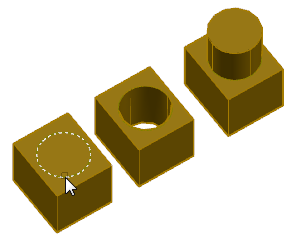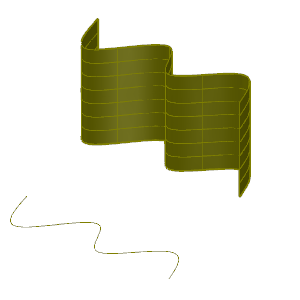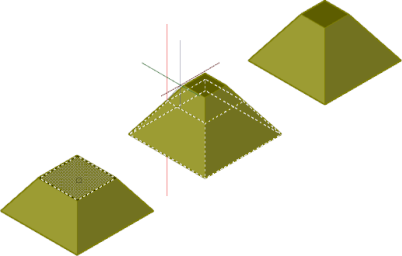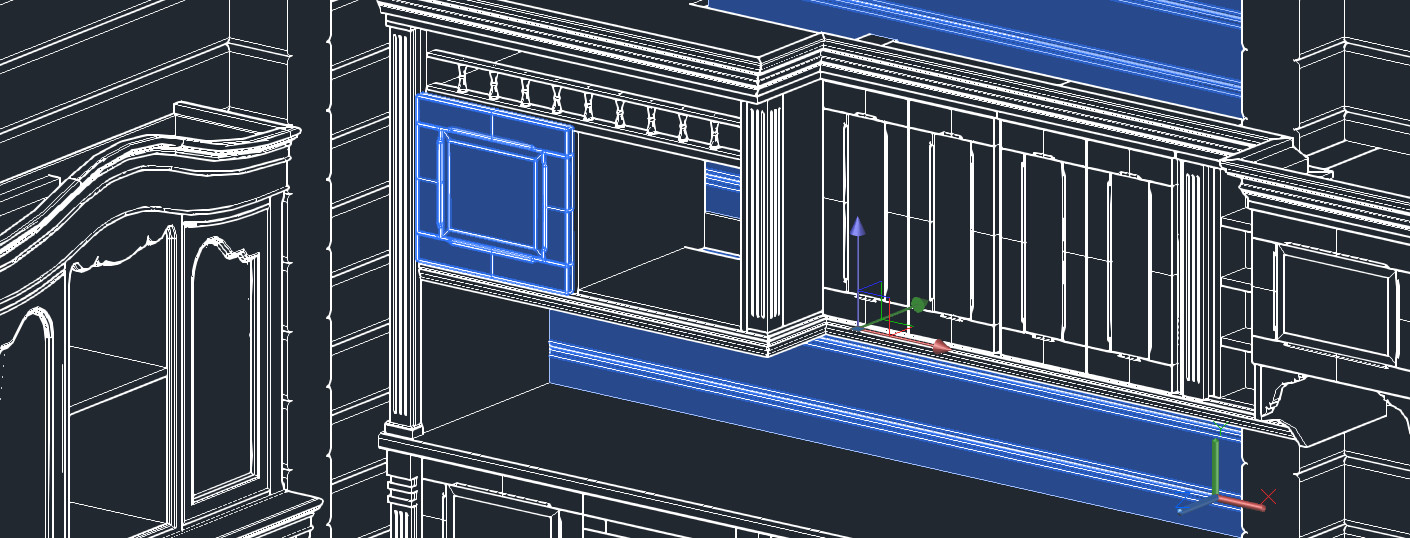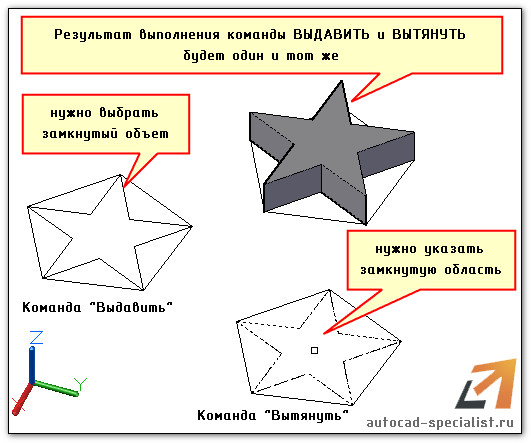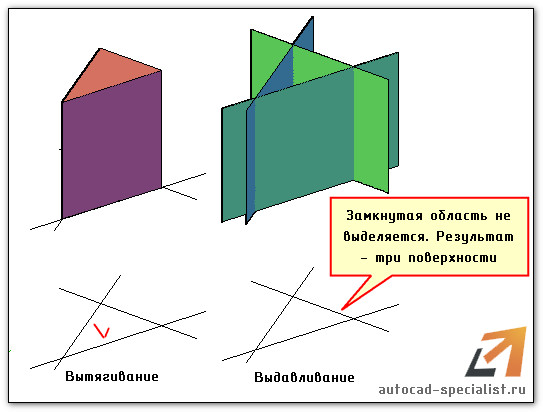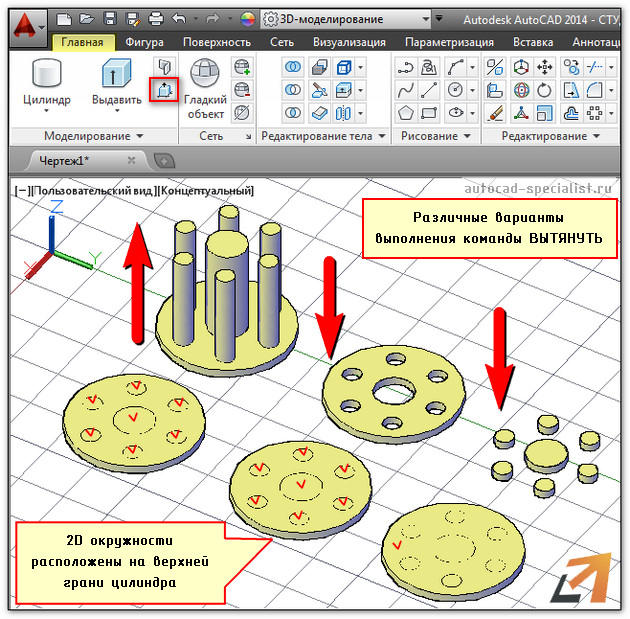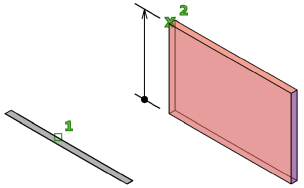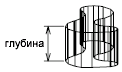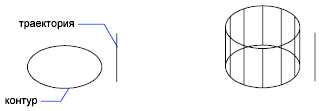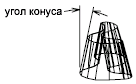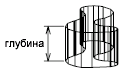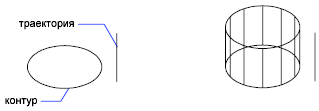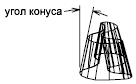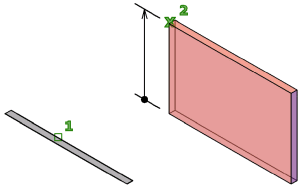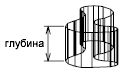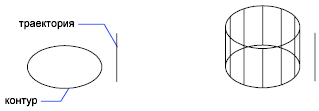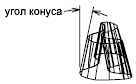Как выдавить окно в автокаде
AutoCAD
Не удалось извлечь оглавление
Выдавливание или вытягивание областей, объектов и граней
Существует возможность получить визуальное представление при выдавливании замкнутых объектов и площадей, а также при смещении или выдавливании граней 3D-тел.
Программа реагирует по-разному в зависимости от типа объекта или подобъекта, выбранного для выдавливания или вытягивания. Замкнутые объекты или ограниченные области образуют 3D-тела. Открытие объекты образуют поверхности.
Выдавливание и вытягивание для создания выдавливаний в виде отверстий и тел
Надавливайте на ограниченные (замкнутые) области или объекты или вытягивайте их для создания выдавливаний в виде отверстий и 3D-тел. Можно щелкнуть внутри замкнутого объекта, области или грани, нанесенных на теле, а затем перетащить элемент внутрь или наружу. В следующем примере показано, как можно надавить на круг, нанесенный на грань параллелепипеда, или же вытянуть его для создания отверстия в нем или же из него.
В сочетании с гранями клеймения сложные формы можно получать с помощью операций надавливания и вытягивания для создания выдавливаний и пазов. Следующий объект был создан с использованием операций надавливания и вытягивания из пирамиды с клеймом.
Выдавливание или вытягивания для создания поверхностей
Если выбрать незамкнутой объект, такой как отрезок, сплайн или дуга, создается поверхность.
Выдавливание или вытягивание для смещения грани 3D-тела
Если выбрать плоскую грань 3D-тела, операции надавливания или вытягивания приводят к изменению размера твердого объекта на основе заданного расстояния смещения. На объекте можно выбрать несколько граней. Если при перетаскивании грани нажать клавишу CTRL, можно сохранить угол между смежными гранями. Для получения оптимальных результатов не следует выбирать смежные грани, которые будут сопряжены.
Способы создания форм с помощью выдавливания и вытягивания
Чтобы после применения фильтра остались только 2D-объекты, грани или ребра, нажмите клавишу CTRL при перемещении курсора. Ограниченные области и оттиск в твердых телах не обнаруживаются.
Для запуска операции надавливания или вытягивания можно также использовать сочетание клавиш CTRL+SHIFT+E. Чтобы ограничить по типам объекты, которые можно использовать в качестве границ, отключите системную переменную IMPLIEDFACE. Когда эта переменная отключена, сочетание клавиш CTRL+SHIFT+E можно использовать только для выдавливания 3D-граней и граней 3D-тел (этот параметр не влияет на команду ВЫДАВГРАНЬ).
Команды AutoCAD 3d «Выдавить» | «Вытянуть»
Ранее мы ознакомились с четырьмя командами, которые позволяют создавать 3d модели Автокад из 2d. В 3d Автокад это:
Создание 3d моделей в AutoCAD вытягиванием/выдавливанием
Построение 3d моделей в AutoCAD с помощью выдавливания или вытягивания позволяет получить визуальное представление при задании объема замкнутым объектам и площадям. При этом программа по-разному реагирует на тип объекта/подобъекта, выбранного для выдавливания или вытягивания. Если он замкнут, то получится 3d-тело, если нет – то поверхность.
Различие этих двух команд в следующем:
Посмотрим на пример:
Но не стоит думать, что эти две команды полностью идентичны.
Особенности команды «Вытянуть»
Создание 3д-модели в Автокаде с помощью вытягивания имеет интересные особенности:
— если выполнить команду «Вытянуть» и протянуть замкнутую область через твердотельный объект, то автоматически образуется отверстие.
Программа AutoCAD 3d. Ее преимущества
Данный самоучитель AutoCAD 3d обновляется и пополняется новым полезным материалом. Вы можете скачать прямо сейчас мой бесплатный базовый курс (видеоуроки 3d AutoCAD). Как только вы разберетесь с азами трехмерного моделирования, вы сможете с легкостью переводить чертежи AutoCAD из 3d в 2d, делать связанные проекции и экономить уйму времени при создании проекта.
бесплатный онлайн-курс от Алексея Меркулова
AutoCAD
Создание 3D-тела из объекта, ограничивающего область, или 3D-поверхности из объекта с открытыми концами.
Объекты можно выдавить ортогонально из плоскости исходного объекта, в указанном направлении или вдоль выбранной траектории. Можно также указать угол конуса.
Системная переменная DELOBJ определяет, будут ли исходные объекты или выбранная траектория удаляться автоматически после построения тела или поверхности, или для этого будет появляться запрос.
Могут использоваться следующие объекты и подобъекты.
| Тип объекта | Может быть выдавлен? | Может стать траекторией выдавливания? | Заметки |
|---|---|---|---|
| 3D грани | X | ||
| Дуги | X | X | |
| Круги | X | X | |
| эллипсы | X | X | |
| Эллиптические дуги | X | X | |
| Спирали | X | ||
| Отрезки | X | X | |
| Сети: грани | |||
| Сети: кромки | Нажмите клавишу CTRL и используйте гизмо для изменения местоположения кромки. | ||
| 2D полилинии | X | X | |
| 3D полилинии | X | X | |
| Области | X | ||
| 2D тела | X | ||
| 3D тела: кромки | X | X | |
| 3D тела: грани | X | ||
| Сплайны: 2D и 3D | X | X | |
| Поверхности: кромки | X | X | |
| Поверхности: плоские и пространственные | X |
Отображаются следующие запросы.
Объекты для выдавливания
Задание выдавливаемых объектов.
Управление типом выдавливаемого объекта (тело или поверхность).
Поверхности выдавливаются как NURBS-поверхности либо как процедурные поверхности в зависимости от значения системной переменной SURFACEMODELINGMODE.
Выдавливание выбранных объектов в положительном или отрицательном направлении по оси Z. Направление рассчитывается на основе ПСК, установленной в момент создания объекта, или (при выборе нескольких объектов) на основании исходной ПСК для последнего созданного объекта.
Задание длины и направления выдавливания с помощью двух указанных точек. (Направление выдавливания не может быть параллельным плоскости кривой сдвига, созданной выдавливанием).
Задание траектории выдавливания на основе выбранного объекта. Траектория перемещается к центру тяжести профиля. Затем профиль выбранного объекта выдавливается вдоль выбранной траектории для создания тел или поверхностей.
Траектория не должна принадлежать той же плоскости, что и объект, и не должна иметь участков большой кривизны.
Выдавливание начинается от плоскости объекта и сохраняет его ориентацию относительно траектории.
Если в траектории имеется излом, программа выполняет выдавливание объекта в направлении каждого сегмента, а затем выполняет в месте соединения скос в плоскости, делящей пополам угол между сегментами. Если траектория замкнута, объект должен лежать в плоскости скашивания. Только в этом случае начальное и конечное сечения тела будут совпадать. Если объект не лежит в плоскости скашивания, он будет поворачиваться до тех пор, пока не окажется в плоскости скашивания.
Объекты с несколькими замкнутыми контурами выдавливаются таим образом, что в конечном сечении выдавленного тела все контуры оказываются лежащими в одной плоскости.
Значение угла конуса для выдавливания.
Положительные величины угла сужают объект, отрицательные — расширяют его. По умолчанию угол задан равным 0, а 2D объекты выдавливаются перпендикулярно их 2D плоскости. Расширение и сужение всех выбранных объектов и замкнутых контуров выполняется в соответствии с одним и тем же значением угла конуса.
Задание слишком больших значений угла конусности или глубины выдавливания может привести к тому, что объект сузится до нуля, не достигнув заданной высоты.
Отдельные замкнутые контуры области всегда выдавливаются на одну глубину.
При конусном выдавливании дуги ее центральный угол остается постоянным, а радиус изменяется.
Перемещайте курсор по горизонтали для назначения и предварительного просмотра угла конуса. Также можно перетащить курсор для корректировки и предварительного просмотра высоты выдавливания. Начало динамического ввода должно размещаться на выдавленной поверхности, на проекции точки на поверхность.
При выборе выдавленного объекта положение ручки конуса соответствует точке начала динамического ввода на верхней грани выдавленного объекта.
Введите формулу или уравнение для задания высоты выдавливания.
AutoCAD
Не удалось извлечь оглавление
ВЫДАВИТЬ (команда)
Создание 3D-тела из объекта, ограничивающего область, или 3D-поверхности из объекта с открытыми концами.
Объекты можно выдавить ортогонально из плоскости исходного объекта, в указанном направлении или вдоль выбранной траектории. Можно также указать угол конуса.
Системная переменная DELOBJ определяет, будут ли исходные объекты или выбранная траектория удаляться автоматически после построения тела или поверхности, или для этого будет появляться запрос.
Могут использоваться следующие объекты и подобъекты.
| Тип объекта | Может быть выдавлен? | Может стать траекторией выдавливания? | Заметки |
|---|---|---|---|
| 3D грани | X | ||
| Дуги | X | X | |
| Круги | X | X | |
| эллипсы | X | X | |
| Эллиптические дуги | X | X | |
| Спирали | X | ||
| Oтрезки | X | X | |
| Сети: грани | |||
| Сети: кромки | Нажмите клавишу CTRL и используйте гизмо для изменения местоположения кромки. | ||
| 2D полилинии | X | X | |
| 3D полилинии | X | X | |
| Области | X | ||
| 2D тела | X | ||
| 3D тела: кромки | X | X | |
| 3D тела: грани | X | ||
| Сплайны: 2D и 3D | X | X | |
| Поверхности: кромки | X | X | |
| Поверхности: плоские и пространственные | X |
Отображаются следующие запросы.
Объекты для выдавливания
Задание выдавливаемых объектов.
Управление типом выдавливаемого объекта (тело или поверхность).
Поверхности выдавливаются как NURBS-поверхности либо как процедурные поверхности в зависимости от значения системной переменной SURFACEMODELINGMODE.
Выдавливание выбранных объектов в положительном или отрицательном направлении по оси Z. Направление рассчитывается на основе ПСК, установленной в момент создания объекта, или (при выборе нескольких объектов) на основании исходной ПСК для последнего созданного объекта.
Задание длины и направления выдавливания с помощью двух указанных точек. (Направление выдавливания не может быть параллельным плоскости кривой сдвига, созданной выдавливанием).
Задание траектории выдавливания на основе выбранного объекта. Траектория перемещается к центру тяжести профиля. Затем профиль выбранного объекта выдавливается вдоль выбранной траектории для создания тел или поверхностей.
Траектория не должна принадлежать той же плоскости, что и объект, и не должна иметь участков большой кривизны.
Выдавливание начинается от плоскости объекта и сохраняет его ориентацию относительно траектории.
Если в траектории имеется излом, программа выполняет выдавливание объекта в направлении каждого сегмента, а затем выполняет в месте соединения скос в плоскости, делящей пополам угол между сегментами. Если траектория замкнута, объект должен лежать в плоскости скашивания. Только в этом случае начальное и конечное сечения тела будут совпадать. Если объект не лежит в плоскости скашивания, он будет поворачиваться до тех пор, пока не окажется в плоскости скашивания.
Объекты с несколькими замкнутыми контурами выдавливаются таим образом, что в конечном сечении выдавленного тела все контуры оказываются лежащими в одной плоскости.
Значение угла конуса для выдавливания.
Положительные величины угла сужают объект, отрицательные — расширяют его. По умолчанию угол задан равным 0, а 2D объекты выдавливаются перпендикулярно их 2D плоскости. Расширение и сужение всех выбранных объектов и замкнутых контуров выполняется в соответствии с одним и тем же значением угла конуса.
Задание слишком больших значений угла конусности или глубины выдавливания может привести к тому, что объект сузится до нуля, не достигнув заданной высоты.
Отдельные замкнутые контуры области всегда выдавливаются на одну глубину.
При конусном выдавливании дуги ее центральный угол остается постоянным, а радиус изменяется.
Перемещайте курсор по горизонтали для назначения и предварительного просмотра угла конуса. Также можно перетащить курсор для корректировки и предварительного просмотра высоты выдавливания. Начало динамического ввода должно размещаться на выдавленной поверхности, на проекции точки на поверхность.
При выборе выдавленного объекта положение ручки конуса соответствует точке начала динамического ввода на верхней грани выдавленного объекта.
Введите формулу или уравнение для задания высоты выдавливания.
AutoCAD
Не удалось извлечь оглавление
ВЫДАВИТЬ (команда)
Создание 3D-тела из объекта, ограничивающего область, или 3D-поверхности из объекта с открытыми концами.
Объекты можно выдавить ортогонально из плоскости исходного объекта, в указанном направлении или вдоль выбранной траектории. Можно также указать угол конуса.
Системная переменная DELOBJ определяет, будут ли исходные объекты или выбранная траектория удаляться автоматически после построения тела или поверхности, или для этого будет появляться запрос.
Могут использоваться следующие объекты и подобъекты.
| Тип объекта | Может быть выдавлен? | Может стать траекторией выдавливания? | Заметки |
|---|---|---|---|
| 3D грани | X | ||
| Дуги | X | X | |
| Круги | X | X | |
| эллипсы | X | X | |
| Эллиптические дуги | X | X | |
| Спирали | X | X | |
| Oтрезки | X | X | |
| Сети: грани | |||
| Сети: кромки | Нажмите клавишу CTRL и используйте гизмо для изменения местоположения кромки. | ||
| 2D полилинии | X | X | |
| 3D полилинии | X | X | |
| Области | X | ||
| 2D тела | X | ||
| 3D тела: кромки | X | X | |
| 3D тела: грани | X | ||
| Сплайны: 2D и 3D | X | X | |
| Поверхности: кромки | X | X | |
| Поверхности: плоские и пространственные | X |
Отображаются следующие запросы.
Объекты для выдавливания
Задание выдавливаемых объектов.
Управление типом выдавливаемого объекта (тело или поверхность).
Поверхности выдавливаются как NURBS-поверхности либо как процедурные поверхности в зависимости от значения системной переменной SURFACEMODELINGMODE.
Выдавливание выбранных объектов в положительном или отрицательном направлении по оси Z. Направление рассчитывается на основе ПСК, установленной в момент создания объекта, или (при выборе нескольких объектов) на основании исходной ПСК для последнего созданного объекта.
Задание длины и направления выдавливания с помощью двух указанных точек. (Направление выдавливания не может быть параллельным плоскости кривой сдвига, созданной выдавливанием).
Задание траектории выдавливания на основе выбранного объекта. Траектория перемещается к центру тяжести профиля. Затем профиль выбранного объекта выдавливается вдоль выбранной траектории для создания тел или поверхностей.
Траектория не должна принадлежать той же плоскости, что и объект, и не должна иметь участков большой кривизны.
Выдавливание начинается от плоскости объекта и сохраняет его ориентацию относительно траектории.
Если в траектории имеется излом, программа выполняет выдавливание объекта в направлении каждого сегмента, а затем выполняет в месте соединения скос в плоскости, делящей пополам угол между сегментами. Если траектория замкнута, объект должен лежать в плоскости скашивания. Только в этом случае начальное и конечное сечения тела будут совпадать. Если объект не лежит в плоскости скашивания, он будет поворачиваться до тех пор, пока не окажется в плоскости скашивания.
Объекты с несколькими замкнутыми контурами выдавливаются таим образом, что в конечном сечении выдавленного тела все контуры оказываются лежащими в одной плоскости.
Значение угла конуса для выдавливания.
Положительные величины угла сужают объект, отрицательные — расширяют его. По умолчанию угол задан равным 0, а 2D объекты выдавливаются перпендикулярно их 2D плоскости. Расширение и сужение всех выбранных объектов и замкнутых контуров выполняется в соответствии с одним и тем же значением угла конуса.
Задание слишком больших значений угла конусности или глубины выдавливания может привести к тому, что объект сузится до нуля, не достигнув заданной высоты.
Отдельные замкнутые контуры области всегда выдавливаются на одну глубину.
При конусном выдавливании дуги ее центральный угол остается постоянным, а радиус изменяется.
Перемещайте курсор по горизонтали для назначения и предварительного просмотра угла конуса. Также можно перетащить курсор для корректировки и предварительного просмотра высоты выдавливания. Начало динамического ввода должно размещаться на выдавленной поверхности, на проекции точки на поверхность.
При выборе выдавленного объекта положение ручки конуса соответствует точке начала динамического ввода на верхней грани выдавленного объекта.
Введите формулу или уравнение для задания высоты выдавливания.